
Viestintäohjelmien käyttö pelattavuuden aikana on jo tullut monille pelaajille. On olemassa useita tällaisia ohjelmia, mutta TeamSpeak voidaan pitää yhtenä kätevimmistä. Käyttämällä sitä saat erinomaisia konferenssitoimintoja, pieniä tietokoneen resurssien kulutusta ja suuria asiakasasetuksia, palvelin ja huone.
Tässä artikkelissa näytetään tätä ohjelmaa, ja kuvaamme sen tärkeimmät toiminnot lisätietoja.
Tutustu TeamSpeak
Tärkein tehtävänä on, että tämä ohjelma toimii useiden käyttäjien ääniviestinä samanaikaisesti, jota kutsutaan konferenssiksi. Mutta ennen kuin jatkat täysin käyttöä, sinun on asennettava ja määritettävä TeamSpeak, että olemme nyt ja harkitse.Asennus TeamSpeak asiakas.
Asennus on seuraava vaihe ohjelman lataamisen jälkeen Internetistä. Sinun on suoritettava useita toimia asentajan ohjeiden mukaisesti. Prosessi itse ei ole monimutkainen, kaikki on intuitiivinen eikä vie paljon aikaa.
Lue lisää: Asenna TeamSpeak Client
Ensimmäinen käynnistää ja asentaa
Nyt ohjelman asentamisen jälkeen voit siirtyä sen käyttöön, mutta sinun on ensin tehtävä joitakin asetuksia, jotka auttavat sinua tekemään TimSpakin mukavuutta ja myös parantamaan tallennuksen ja toiston laatua, mikä on yksi tärkeimmistä kohteista Tässä ohjelmassa.Sinun tarvitsee vain avata sovellus, siirry sitten "Työkalut" - "Parametrit", jossa voit muokata jokaisen parametrin itsellesi.
Lue lisää: TeamSpeak Client Setup Guide
rekisteröinti
Ennen kuin aloitat puhumisen, sinun on luotava tili, jossa voit määrittää käyttäjätunnuksen niin, että keskusyksiköt voivat selvittää. Se auttaa myös varmistamaan ohjelman käytön, ja palvelimen ylläpitäjät voivat antaa sinulle esimerkiksi valvojaoikeudet. Tarkastellaan tilin luomisprosessia vaiheittain:
- Siirry kohtaan "Työkalut" - "Parametrit".
- Nyt sinun täytyy mennä "My TeamSpeak" -osioon, joka on omistettu erilaisiin asetuksiin ja profiilin toimiin.
- Napsauta "Luo tili" siirtyäksesi perustietojen tuloon. Avaa ikkunassa sinun on annettava sähköpostiosoitteesi, jonka kautta voit palauttaa salasanan tarvittaessa. Syötä myös salasana, vahvista se alla olevaan ikkunaan ja anna lempinimet, joille muut käyttäjät voivat tunnistaa sinut.

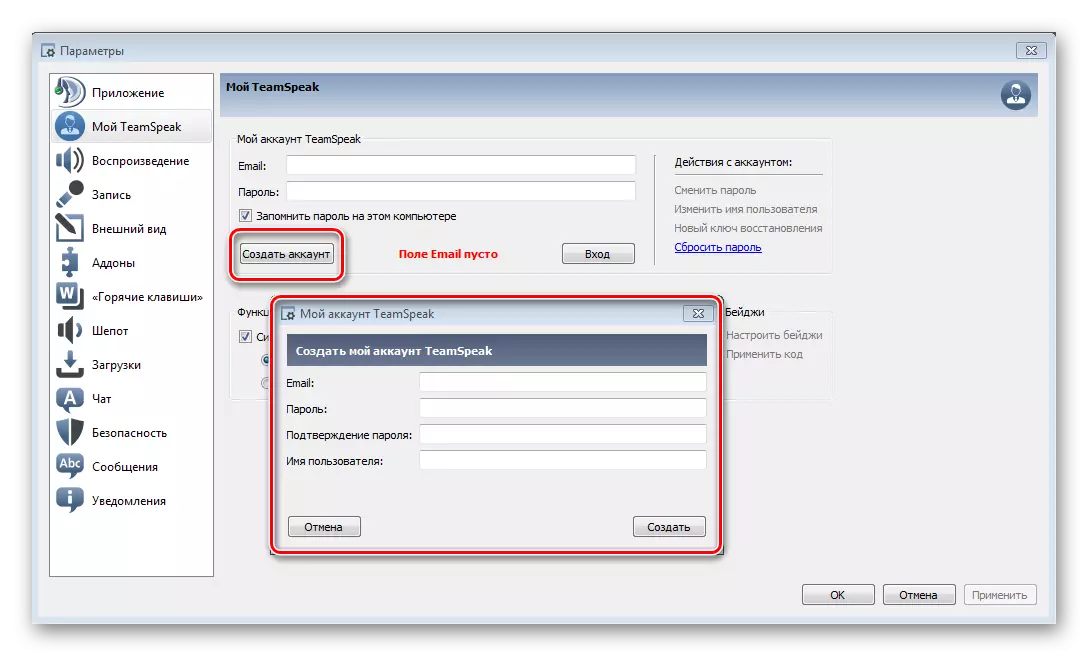
Kun olet syöttänyt tiedot, napsauta "Luo", johon rekisteröintiprosessi päättyy. Huomaa, että tarvitset pääsyn määrittämään sähköpostiosoitteeseen, koska sinun on vahvistettava tili. Myös postitse voit palauttaa kadonneen salasanan.
Yhdistä palvelimeen
Seuraava vaihe liittyy palvelimeen, johon voit löytää tai luoda haluamasi kokoushuone. Selvitä, miten löytää ja muodostaa yhteyden tarvittavaan palvelimeen:
- Voit muodostaa yhteyden tiettyyn palvelimeen. Tehdä tämä, sinun on tiedettävä osoite ja salasana. Nämä tiedot voidaan toimittaa tämän palvelimen järjestelmänvalvojan kanssa. Jos haluat muodostaa yhteyden tällä tavalla, sinun on siirryttävä "yhteyksiin" -välilehteen ja napsauttamalla "Connect".
- Liittäminen palvelimien luettelon kautta. Tämä menetelmä sopii niille, joilla ei ole omaa palvelinta. Sinun tarvitsee vain löytää sopiva julkinen palvelin, jotta voit luoda huoneen siellä. Yhteys tapahtuu hyvin yksinkertaisella. Siirry myös "Yhteydet" -välilehdelle ja valitse "Palvelinluettelo", jossa avautuu ikkunassa, voit valita sopivan palvelimen ja liittyä siihen.
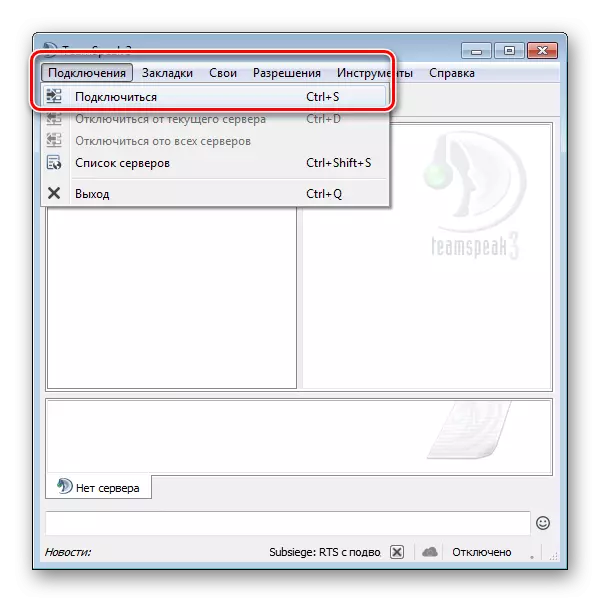
Nyt saat vain osoitteen, salasanan ja määrittää käyttäjän nimen, johon voit selvittää. Tämän jälkeen napsauta "Connect".
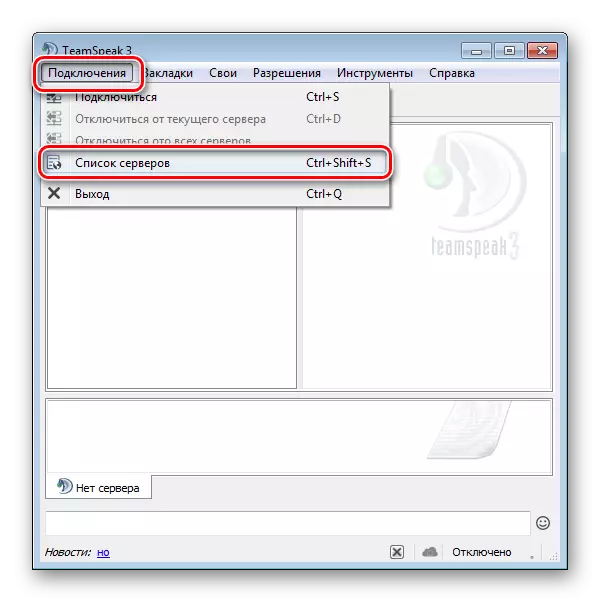
Katso myös:
Palvelimen luominen TeamSpeak-menettelyn
Palvelimen asennusopas TeamSpeakissa
Huoneen ja yhteyden luominen
Liittäminen palvelimeen, voit jo nähdä luettelon luoduista kanavista. Voit muodostaa yhteyden johonkin niihin, koska ne ovat vapaa pääsy, mutta useimmiten ne ovat salasanalla, luodaan tietylle konferenssille. Samoin voit luoda oman huoneesi tällä palvelimella soittaa ystäviä kommunikoida siellä.
Voit luoda kanavan napsauttamalla ikkunaa huoneiden luettelosta hiiren kakkospainikkeella ja valitse "Luo kanava".

Seuraavaksi määritä se ja vahvista luominen. Nyt voit aloittaa kommunikoinnin ystävien kanssa.
Lue lisää: Menettely, jolla luodaan huoneen TeamSpeak
Siinä kaikki. Nyt voit järjestää konferenssin käyttäjien ryhmän eri tarkoituksiin. Kaikki on hyvin yksinkertainen ja kätevä. Muista vain, että ohjelman ikkunan sulkemisen yhteydessä Timpack sammuu automaattisesti pois, jotta estetään uteliaisuudet, on parasta kääntää ohjelma tarvittaessa.
